1、首先我们先打开飞机素材;

2、我们割翌视扼思考一下,我们需要抠图的素材是飞机,但需要直接抠飞机,我们的工作量会比较大,因为背景比较单一,所以这里我们选择抠背景,用魔棒工具,容差值调50%;

3、SHIFT+CTLR+I进行反选,因为我们刚刚抠的是背景;
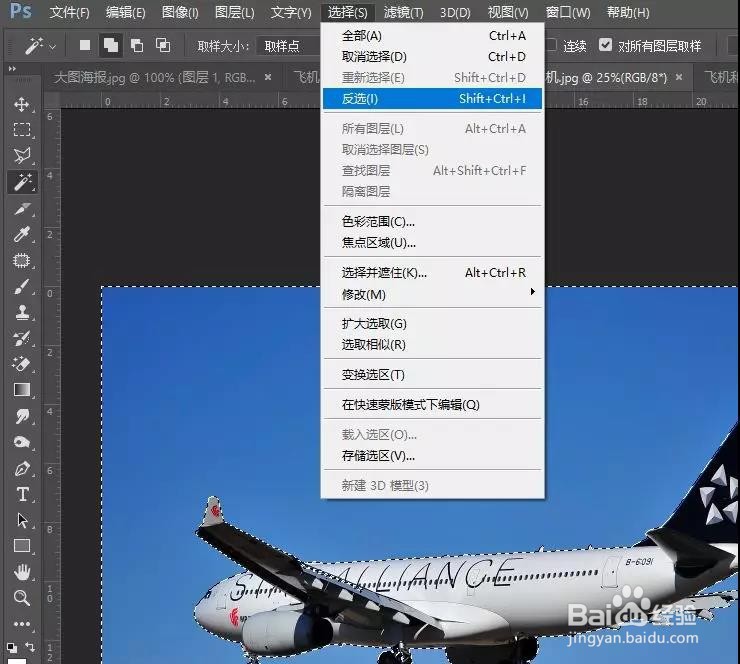

4、CTRL+J把抠图好的图,复制出来;

5、隐藏一下背景,看看效果;

6、打开白云的素材;

7、回到飞机图层,CTRL+A,CTRL+C复制飞机;
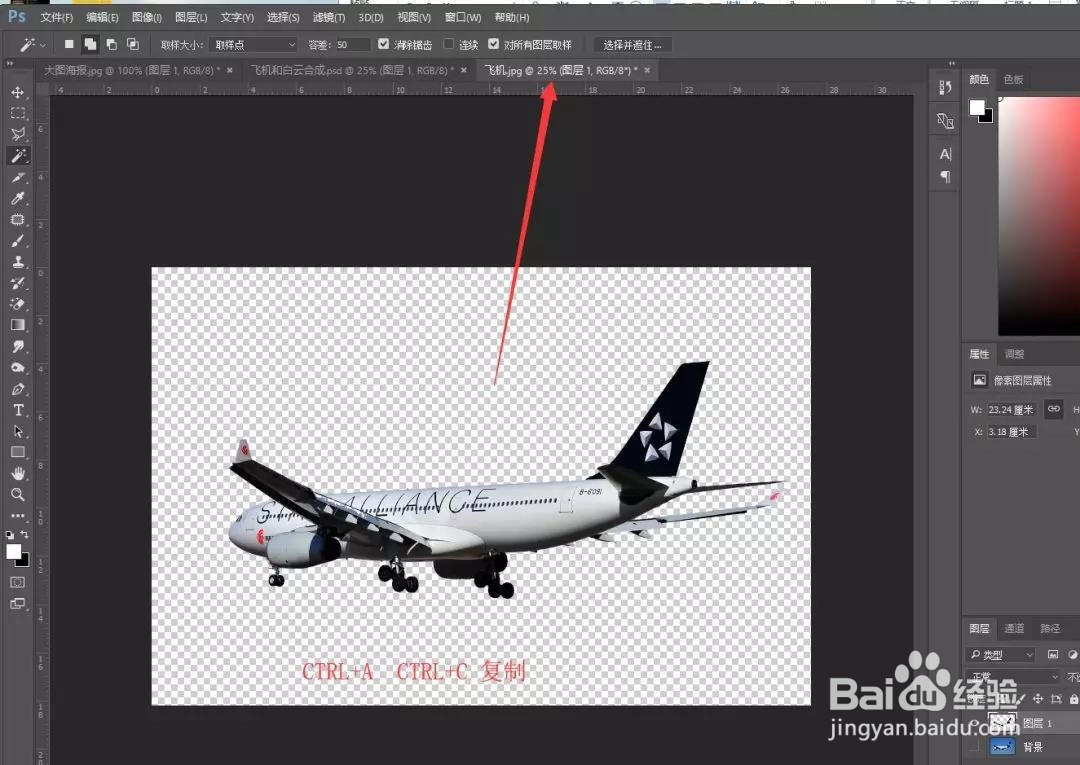
8、当然也你可以用拖拉的方式,不过个人觉得复制一下效率高很多;

9、CTRL+T合适调一下飞机的大小,合适就行,然后按回车键,确认;

10、回到图层面版,右键点击混合选项;
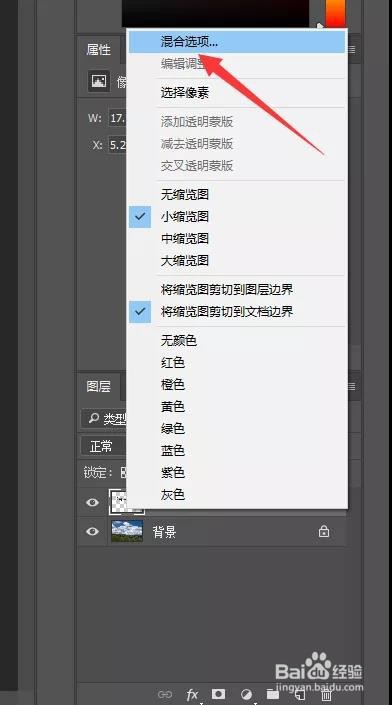
11、图层模式原理,这个在爱知趣教程的PS教程,有详细讲图层原理,按ALT键把他们分开;
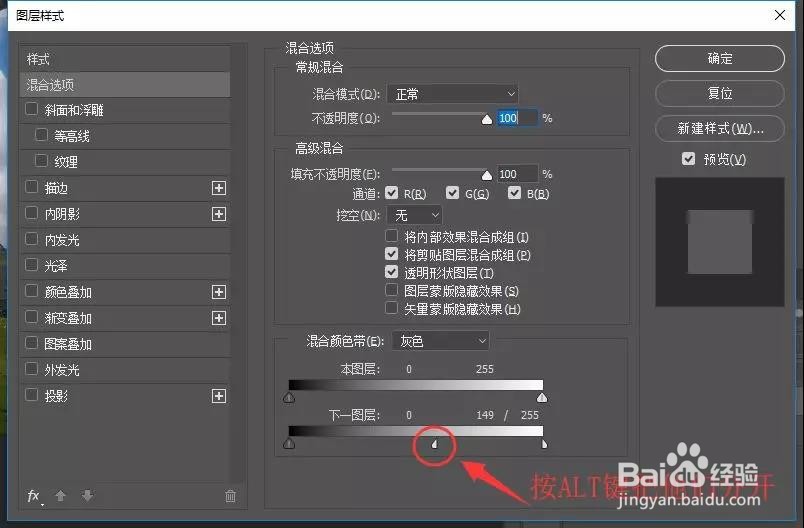
12、个人建议 效果就出来了,这里有人说用蒙板不简单一些?效果图你可以试试,远比蒙板简单和意思。
